Gestire le prenotazioni per le risorse di Azure
Dopo aver acquistato una prenotazione di Azure, può essere necessario applicarla a una sottoscrizione diversa, sostituire la persona che la gestisce oppure cambiarne l'ambito. È inoltre possibile dividere una prenotazione in due prenotazioni per applicare alcune delle istanze acquistate a un'altra sottoscrizione.
Se si acquistano le istanze di macchina virtuale riservate di Azure, è possibile modificare l'impostazione di ottimizzazione per la prenotazione. Lo sconto della prenotazione può essere applicato alle macchine virtuali nella stessa serie oppure è possibile riservare capacità del data center per una dimensione di macchina virtuale specifica. È consigliabile provare a ottimizzare le prenotazioni in modo che vengano usate completamente.
L'autorizzazione necessaria per gestire una prenotazione è separata dall'autorizzazione per la sottoscrizione.
Nota
È consigliabile usare il modulo Azure Az PowerShell per interagire con Azure. Per iniziare, vedere Installare Azure PowerShell. Per informazioni su come eseguire la migrazione al modulo AZ PowerShell, vedere Eseguire la migrazione di Azure PowerShell da AzureRM ad Az.
Ordine di prenotazione e prenotazione
Quando si acquista una prenotazione, vengono creati due oggetti: Ordine di prenotazione e Prenotazione.
Al momento dell'acquisto, un ordine di prenotazione include un'unica prenotazione. Operazioni come la suddivisione, l'unione, il rimborso parziale o lo scambio creano nuove prenotazioni nell'ordine di prenotazione.
Per visualizzare un ordine di prenotazione, passare a Prenotazioni>, selezionare la prenotazione e quindi selezionare l'ID dell'ordine di prenotazione .
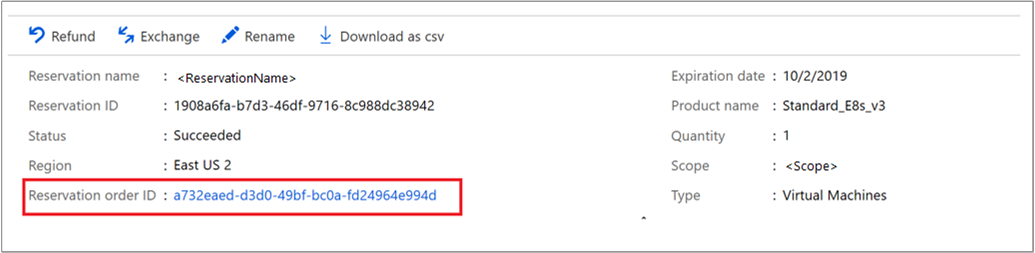
Una prenotazione eredita le autorizzazioni dal relativo ordine di prenotazione. Per scambiare o rimborsare una prenotazione, è necessario aggiungere l'utente all'ordine di prenotazione.
Cambiare l'ambito della prenotazione
Lo sconto per la prenotazione si applica a macchine virtuali, database SQL, Azure Cosmos DB o altre risorse che corrispondono alla prenotazione e vengono eseguite all'interno del relativo ambito. Il contesto di fatturazione dipende dalla sottoscrizione usata per acquistare la prenotazione.
Per aggiornare l'ambito di una prenotazione:
- Accedere al portale di Azure.
- Selezionare Tutti i servizi>Prenotazioni.
- Selezionare la prenotazione.
- Selezionare Impostazioni>Configurazione.
- Modificare l'ambito.
Se si passa da un ambito condiviso a un ambito singolo, è possibile selezionare solo le sottoscrizioni di cui si è proprietari. È possibile selezionare solo le sottoscrizioni nello stesso contesto di fatturazione della prenotazione.
L'ambito si applica solo a singole sottoscrizioni con pagamento in base al consumo (offerte MS-AZR-0003P o MS-AZR-0023P), all'offerta Enterprise MS-AZR-0017P o MS-AZR-0148P oppure ai tipi di sottoscrizione CSP.
Se tutte le sottoscrizione vengono spostate all'esterno di un gruppo di gestione, l'ambito della prenotazione viene automaticamente modificato in Condiviso.
Chi può gestire una prenotazione per impostazione predefinita
Per impostazione predefinita, le prenotazioni possono essere visualizzate e gestite dagli utenti seguenti:
- La persona che ha acquistato la prenotazione e il proprietario dell'account per la sottoscrizione di fatturazione, ottengono l'accesso all'ordine di prenotazione di Controllo degli accessi in base al ruolo di Azure.
- I collaboratori della fatturazione Enterprise Agreement (EA) e Contratto del cliente Microsoft possono gestire tutte le prenotazioni da Gestione dei costi e fatturazione >Transazioni prenotazioni> quindi selezionare il banner blu.
- Un amministratore della prenotazione per le prenotazioni nel tenant di Microsoft Entra (directory).
- Un lettore di prenotazioni ha accesso in sola lettura alle prenotazioni nel tenant Microsoft Entra (directory).
Per consentire ad altre persone di gestire le prenotazioni sono disponibili due opzioni:
Delegare la gestione degli accessi per un singolo ordine di prenotazione assegnando il ruolo Proprietario a un utente nell'ambito della risorsa dell'ordine di prenotazione. Se si vuole concedere un accesso limitato, selezionare un ruolo diverso.
Per la procedura dettagliata, vedere Assegnare ruoli di Azure usando il portale di Azure.Aggiungere un utente come amministratore della fatturazione a un Contratto Enterprise o a un Contratto del cliente Microsoft:
Per un Contratto Enterprise, aggiungere gli utenti con il ruolo di Amministratore dell'organizzazione per visualizzare e gestire tutti gli ordini di prenotazione applicabili al Contratto Enterprise. Gli utenti con il ruolo Amministratore dell'organizzazione (sola lettura) possono solo visualizzare la prenotazione. Gli amministratori del reparto e i proprietari dell'account non possono visualizzare le prenotazioni a meno che non vengano aggiunti ad esse in modo esplicito tramite Controllo di accesso (IAM). Per altre informazioni, vedere Gestione dei ruoli Enterprise di Azure.
Gli amministratori dell'organizzazione possono assumere la proprietà di un ordine di prenotazione e aggiungere altri utenti a una prenotazione tramite Controllo di accesso (IAM).
Per un Contratto del cliente Microsoft, gli utenti con il ruolo di proprietario del profilo di fatturazione o di collaboratore per il profilo di fatturazione possono gestire tutti gli acquisti di prenotazioni effettuati usando il profilo di fatturazione. Gli utenti con il ruolo di lettore profilo di fatturazione e responsabile fatturazione possono visualizzare tutte le prenotazioni pagate con il profilo di fatturazione. Non possono però apportare modifiche alle prenotazioni. Per altre informazioni, vedere Ruoli e attività del profilo di fatturazione.
Visualizzazione o gestione delle prenotazioni da parte degli amministratori della fatturazione
Se si è un amministratore fatturazione, seguire questa procedura per visualizzare e gestire tutte le prenotazioni e le transazioni delle prenotazioni.
- Accedere al portale di Azure e passare a Gestione dei costi e fatturazione.
- Se si è amministratore con Contratto Enterprise (EA), nel menu a sinistra selezionare Ambiti di fatturazione, quindi selezionare un ambito di fatturazione dall'elenco.
- Se si è un proprietario del profilo di fatturazione del Contratto del cliente Microsoft, nel menu a sinistra selezionare Profili di fatturazione. Nell'elenco dei profili di fatturazione, selezionarne uno.
- Nel menu a sinistra selezionare Prodotti e servizi>Prenotazioni.
- Viene visualizzato l'elenco completo delle prenotazioni per la registrazione EA o per il profilo di fatturazione.
- Gli amministratori fatturazione possono assumere la proprietà di una prenotazione selezionandola e quindi scegliendo Concedi l'accesso nella finestra visualizzata.
Cambiare la sottoscrizione di fatturazione con una prenotazione di Azure
Non è consentito cambiare la sottoscrizione di fatturazione dopo l'acquisto di una prenotazione. Il trasferimento della sottoscrizione non trasferisce una prenotazione di Azure. Se si desidera modificare la sottoscrizione, usare il processo di scambio per impostare la sottoscrizione di fatturazione giusta per la prenotazione.
Controllare la sottoscrizione di fatturazione per una prenotazione di Azure
Per controllare la sottoscrizione di fatturazione per una prenotazione di Azure:
- Accedere al portale di Azure.
- Selezionare Tutti i servizi>Prenotazioni.
- Selezionare la prenotazione.
- Selezionare Rinnovo.
- Selezionare Sostituisci questa prenotazione con un nuovo acquisto di prenotazione
Verrà visualizzata la sottoscrizione di fatturazione della prenotazione corrente insieme ad altri dettagli. È possibile aggiornare i dettagli, ad esempio ambito, sottoscrizione di fatturazione, quantità, termine e frequenza di fatturazione per la nuova prenotazione che verrà acquistata automaticamente alla scadenza della prenotazione corrente.
Modificare la frequenza di fatturazione per una prenotazione di Azure
Non è consentito modificare la frequenza di fatturazione dopo l'acquisto di una prenotazione. Se si desidera modificare la frequenza di fatturazione, usare il processo di scambio per impostare la frequenza di fatturazione corretta per la prenotazione, oppure selezionare una frequenza di fatturazione diversa quando si configura un rinnovo per una prenotazione già acquistata.
Dividere una prenotazione singola in due prenotazioni
Dopo aver acquistato più di un'istanza di risorsa all'interno di una prenotazione, è possibile assegnare le istanze all'interno di tale prenotazione a sottoscrizioni diverse. Per impostazione predefinita, tutte le istanze sono associate a un ambito (sottoscrizione singola, gruppo di risorse o ambito condiviso). Si supponga ad esempio di aver acquistato una prenotazione per 10 istanze di VM e di aver specificato la sottoscrizione A come ambito. Si vuole in seguito impostare l'ambito di sette istanze di VM sulla sottoscrizione A e quello delle restanti tre sulla sottoscrizione B. La divisione di una prenotazione consente di ottenere questo risultato. Dopo aver diviso una prenotazione, l'ID prenotazione originale viene annullato e vengono create due nuove prenotazioni. La divisione non ha effetti sull'ordine di prenotazione: non si crea una nuova transazione commerciale e le prenotazioni hanno la stessa data di fine di quella divisa.
È possibile dividere una prenotazione in due prenotazioni tramite PowerShell, l'interfaccia della riga di comando oppure l'API.
Dividere una prenotazione tramite PowerShell
Ottenere l'ID dell'ordine di prenotazione eseguendo il comando seguente:
# Get the reservation orders you have access to Get-AzReservationOrderOttenere i dettagli di una prenotazione:
Get-AzReservation -ReservationOrderId aaaaaaaa-0000-1111-2222-bbbbbbbbbbbb -ReservationId bbbbbbbb-1111-2222-3333-ccccccccccccDividere la prenotazione in due e distribuire le istanze:
# Split the reservation. The sum of the reservations, the quantity, must equal the total number of instances in the reservation that you're splitting. Split-AzReservation -ReservationOrderId aaaaaaaa-0000-1111-2222-bbbbbbbbbbbb -ReservationId bbbbbbbb-1111-2222-3333-cccccccccccc -Quantity 3,2È possibile aggiornare l'ambito con il comando seguente:
Update-AzReservation -ReservationOrderId aaaaaaaa-0000-1111-2222-bbbbbbbbbbbb -ReservationId bbbbbbbb-1111-2222-3333-cccccccccccc -AppliedScopeType Single -AppliedScope /subscriptions/aaaa0a0a-bb1b-cc2c-dd3d-eeeeee4e4e4e
Annullare o scambiare le prenotazioni oppure chiedere il rimborso
È possibile annullare o scambiare le prenotazioni oppure chiederne il rimborso con determinate limitazioni. Per altre informazioni, vedere Scambi e rimborsi self-service per le prenotazioni di Azure.
Modifica l'impostazione di ottimizzazione per le istanze di macchina virtuale riservate
Quando si acquista un'istanza di macchina virtuale riservata, si sceglie la flessibilità delle dimensioni istanza o la priorità di capacità. La flessibilità delle dimensioni istanza applicherà lo sconto di prenotazione ad altre macchine virtuali dello stesso gruppo di macchine virtuali. La priorità di capacità designa la capacità del data center più importante per le distribuzioni. Questa opzione aumenta la certezza di avere la possibilità di avviare le istanze di macchina virtuale quando servono.
Per impostazione predefinita, quando l'ambito della prenotazione è condiviso, la flessibilità delle dimensioni istanza è attiva. La capacità del data center non viene classificata per le distribuzioni di macchine virtuali.
Per le prenotazioni con ambito singolo, è possibile ottimizzare la prenotazione per la priorità di capacità anziché per la flessibilità delle dimensioni istanza di macchina virtuale.
Per aggiornare l'impostazione di ottimizzazione per la prenotazione:
- Accedere al portale di Azure.
- Selezionare Tutti i servizi>Prenotazioni.
- Selezionare la prenotazione.
- Selezionare Impostazioni>Configurazione.
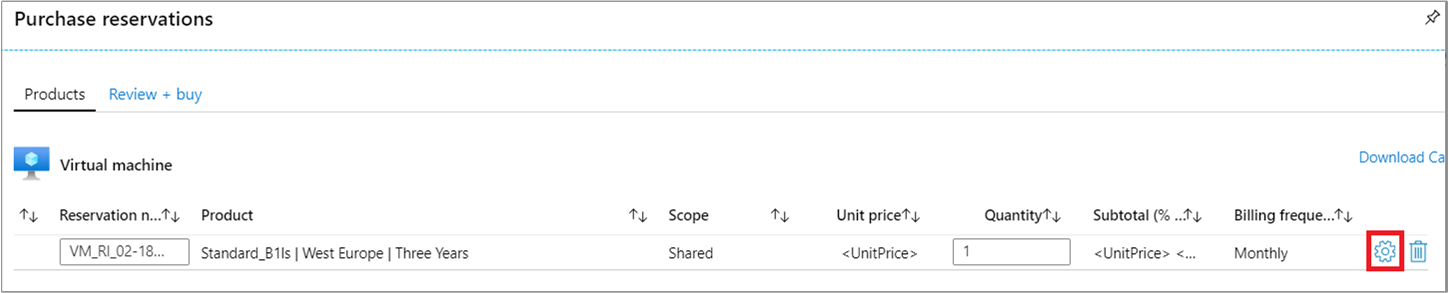
- Modificare l'impostazione Ottimizza per.
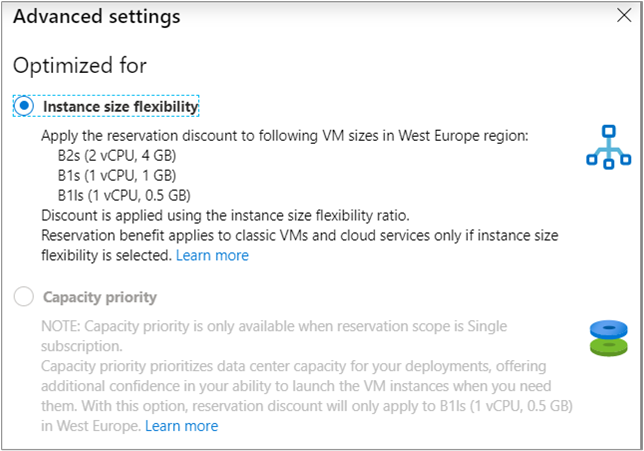
Ottimizzare l'uso delle prenotazioni
Il risparmio sulle prenotazioni di Azure deriva solo dall'uso prolungato delle risorse. Quando si acquista una prenotazione, si paga essenzialmente per un possibile uso delle risorse al 100% per un periodo di uno o tre anni. Provare a ottimizzare la prenotazione per usare tutte le risorse possibili e ottenere il massimo risparmio. Le sezioni seguenti illustrano come monitorare una prenotazione e ottimizzarne l'uso.
Visualizzare l'uso delle prenotazioni nel portale di Azure
Un modo per visualizzare l'utilizzo della prenotazione è tramite il portale di Azure.
- Accedere al portale di Azure.
- Selezionare Tutti i servizi>Prenotazioni e notare il valore di Utilizzo (%) associato a una prenotazione.
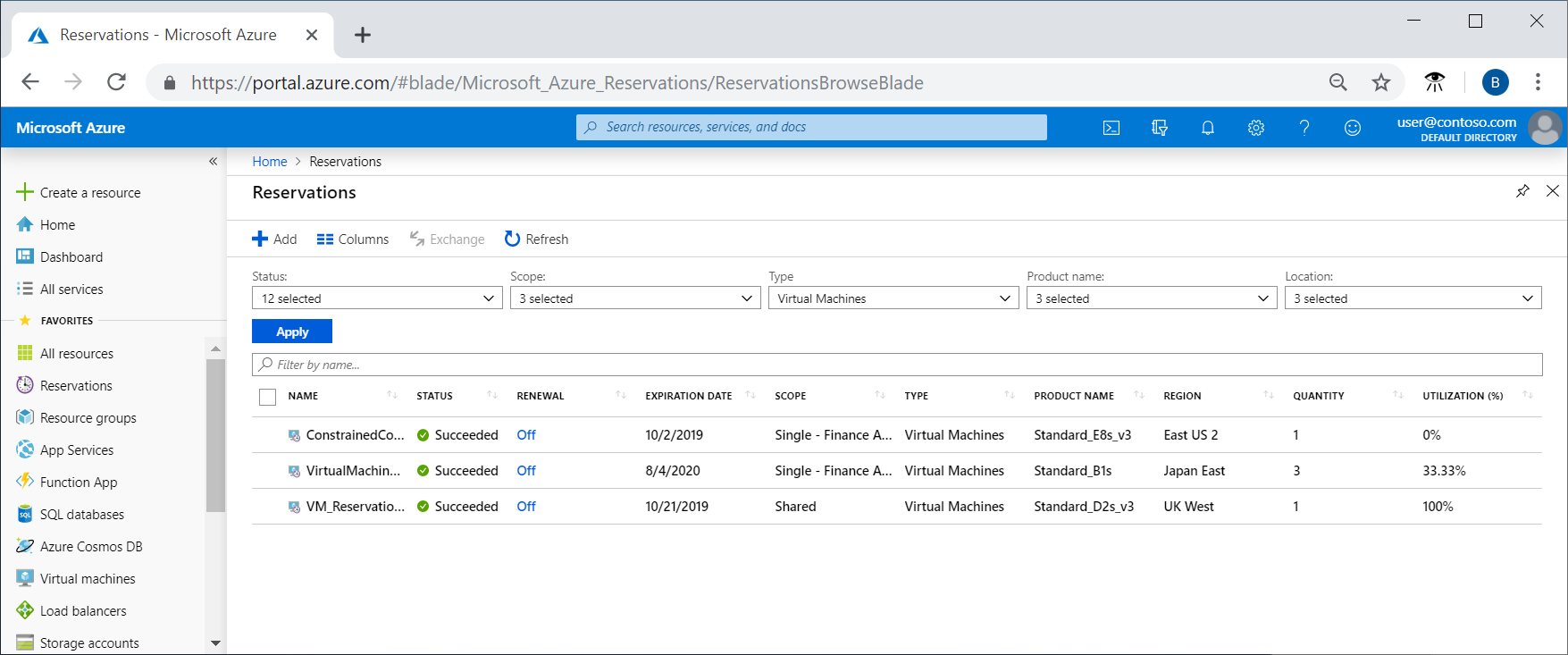
- Selezionare una prenotazione.
- Esaminare la tendenza dell'uso della prenotazione nel corso del tempo.
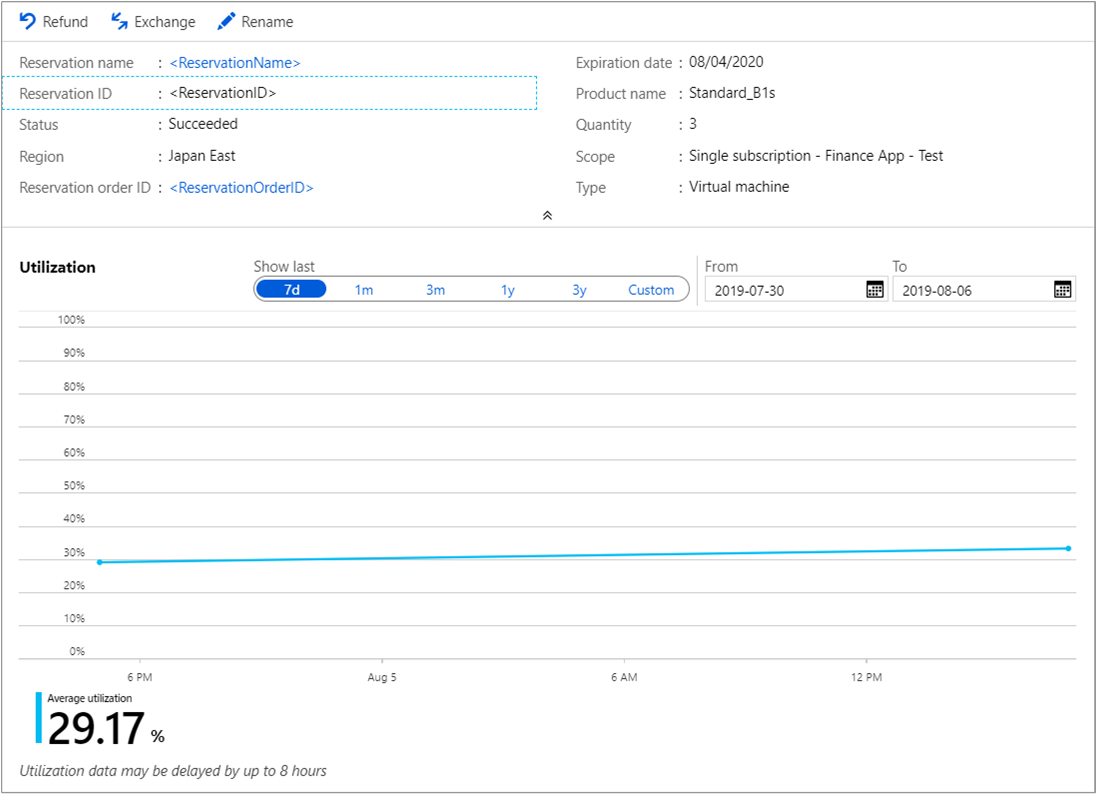
Visualizzare l'uso delle prenotazioni con l'API
I clienti con contratto Enterprise Agreement (EA) possono visualizzare a livello di codice come vengono usate le prenotazioni all'interno dell'organizzazione. Una prenotazione inutilizzata si rileva tramite i dati di utilizzo. Quando si esaminano gli addebiti delle prenotazione, tenere presente che i dati sono divisi tra costi effettivi e costi ammortizzati. I costi effettivi forniscono i dati per riconciliare la fattura mensile. Includono inoltre il costo di acquisto della prenotazione e i dettagli sulla relativa applicazione. I costi ammortizzati sono simili a quelli effettivi, con la differenza che il prezzo valido per l'utilizzo della prenotazione è ripartito in modo proporzionale. Le ore di prenotazioni inutilizzate vengono visualizzate nei dati dei costi ammortizzati. Per altre informazioni sui dati di utilizzo per i clienti con contratto EA, vedere Ottenere i costi e l'utilizzo delle prenotazioni con contratto Enterprise Agreement.
Per altri tipi di sottoscrizione, usare l'API per i riepiloghi delle prenotazioni, con l'elenco per ordine di prenotazione e prenotazione.
Ottimizzare la prenotazione
Se si ritiene che le prenotazioni dell'organizzazione siano sottoutilizzate:
- Assicurarsi che le macchine virtuali create dall'organizzazione corrispondano alle dimensioni di VM riportate nella prenotazione.
- Assicurarsi che la flessibilità delle dimensioni istanza sia attiva. Per altre informazioni, vedere Gestire le prenotazioni - Modificare l'impostazione di ottimizzazione per le istanze di macchina virtuale riservate.
- Cambiare l'ambito della prenotazione impostandolo su condiviso in modo che venga applicato su scala più ampia. Per altre informazioni, vedere Cambiare l'ambito di una prenotazione.
- Valutare se scambiare la quantità inutilizzata. Per altre informazioni, vedere Annullamenti e scambi.
Serve aiuto? Contattaci.
In caso di domande o per assistenza, creare una richiesta di supporto.
Passaggi successivi
Per altre informazioni sulle prenotazioni di Azure, vedere gli articoli seguenti: